Ondervragen
Probleem: hoe verhelp ik Steam Service Error op Windows?
Hoi. Ik heb Steam jarenlang gebruikt als het belangrijkste platform om games te downloaden en mee te spelen. Onlangs kreeg ik een vreemde pop-up met de titel "Steam Service Error", waarin staat dat een servicecomponent niet werkt. Kunt u mij adviseren wat ik moet doen? Moet ik deze aangeboden service installeren?
Opgelost antwoord
"Steam Service Error" is een probleem dat spelers irriteert die dit populaire spelplatform al jaren gebruiken. Hoewel fouten iets niet ongehoord zijn als het gaat om Steam (
in afwachting van de transactie, games starten niet, inhoudsbestand vergrendeld, enz.), gebeurt dit onverwacht en gebruikers beweren dat ze geen wijzigingen op hun computers hebben aangebracht."Steam Service Error" treedt meestal op zodra spelers Steam starten - ze zien de volgende melding:
De Steam Service op je machine heeft wat onderhoud nodig.
Deze service helpt Steam bij het installeren of updaten van games, maakt anti-cheatdetectie mogelijk in sommige titels en helpt bij andere taken op systeemniveau.
Voor het opnieuw installeren van de Steam-service zijn beheerdersrechten vereist.
De twee keuzes die u hier hebt, zijn ofwel op "Nu installeren" of "Annuleren" drukken. Zien hoe deze melding komt van de app zelf, de logische "Steam Service Error" -oplossing lijkt op de eerste te drukken en klaar te zijn het.
Gebruikers meldden dat ze bij het schijnbaar installeren van de service via de meegeleverde prompt verschillende problemen tegenkwamen. Sommige mensen zeiden dat Steam gewoon vastloopt op het scherm van de inloginterface, terwijl anderen beweren dat het niet start bij het gebruik van gewone snelkoppelingen.[1]
Vanwege deze problemen beweerden spelers dat ze via de installatiemap toegang moeten hebben tot het steam.exe-bestand om het te openen. Dit is ongetwijfeld niet hoe apps zouden moeten werken, en er is duidelijk iets mis.
Als u dit probleem bent tegengekomen, hebben we verschillende oplossingen voor u om de fout "Steam Service Error" op te lossen. Houd er rekening mee dat er geen universele oplossing voor iedereen is, hoewel de ene voor de meesten effectiever kan zijn dan de andere. Daarom moet u de onderstaande richtlijnen gebruiken om te zien welke oplossing het beste op u van toepassing is.
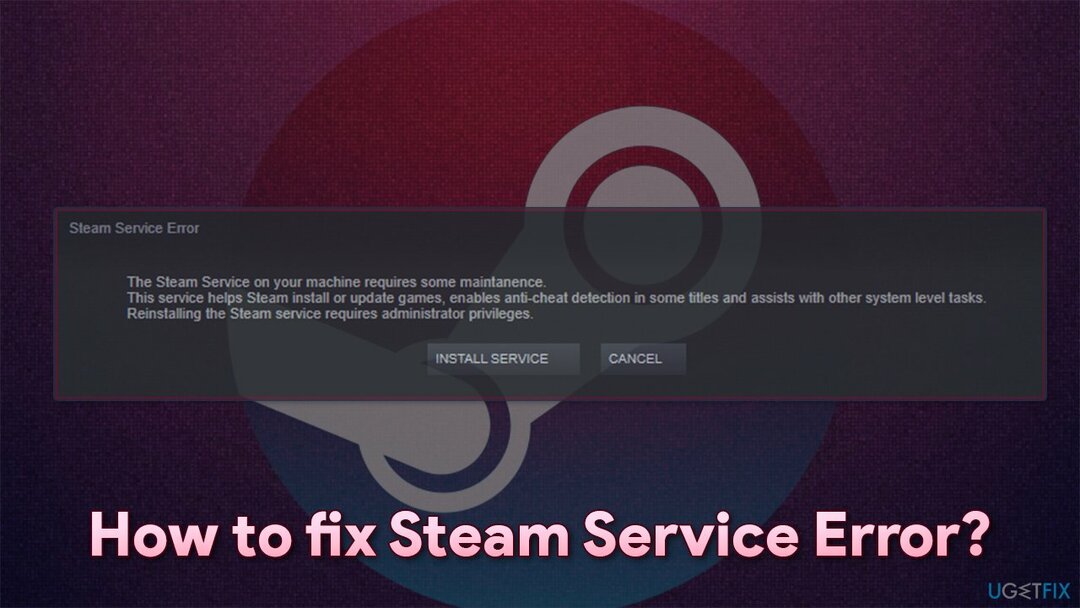
Voordat u begint, kunnen verschillende pc-fouten worden veroorzaakt door onderliggende Windows-problemen. Als Steam Service Error niet het enige probleem is dat u op uw apparaat tegenkomt, moet u de kernproblemen oplossen die van invloed kunnen zijn op uw machine. Om dat te doen, raden we je ten zeerste aan om het te proberen ReimageMac-wasmachine X9 - het kan gebroken registers, corrupte DLL-bestanden vinden,[2] en andere beschadigde onderdelen automatisch met een snel scan- en reparatieproces.
Oplossing 1. Voer Steam uit als beheerder
Om een beschadigd systeem te repareren, moet u de gelicentieerde versie van Reimage Reimage.
Laten we beginnen met de meest eenvoudige dingen. Zoals het Steam Service-foutbericht suggereert, zijn beheerdersrechten vereist om de betreffende service te installeren. Daar is een reden voor, aangezien services voor kwaadaardige doeleinden kunnen worden gebruikt als ze worden geïmplementeerd door malware of ongewenste derden. Windows vergrendelt dus sommige van zijn services en staat alleen beheerdersaccounts toe om wijzigingen door te voeren.
- Als u geen snelkoppeling op het bureaublad voor Steam hebt, opent u Windows Verkenner (Win + E) navigeer naar de volgende locatie:
C:\\Program Files (x86)\\Steam
- Scroll naar beneden tot je ziet steam.exe
-
Klik met de rechtermuisknop erop en selecteer Als administrator uitvoeren.
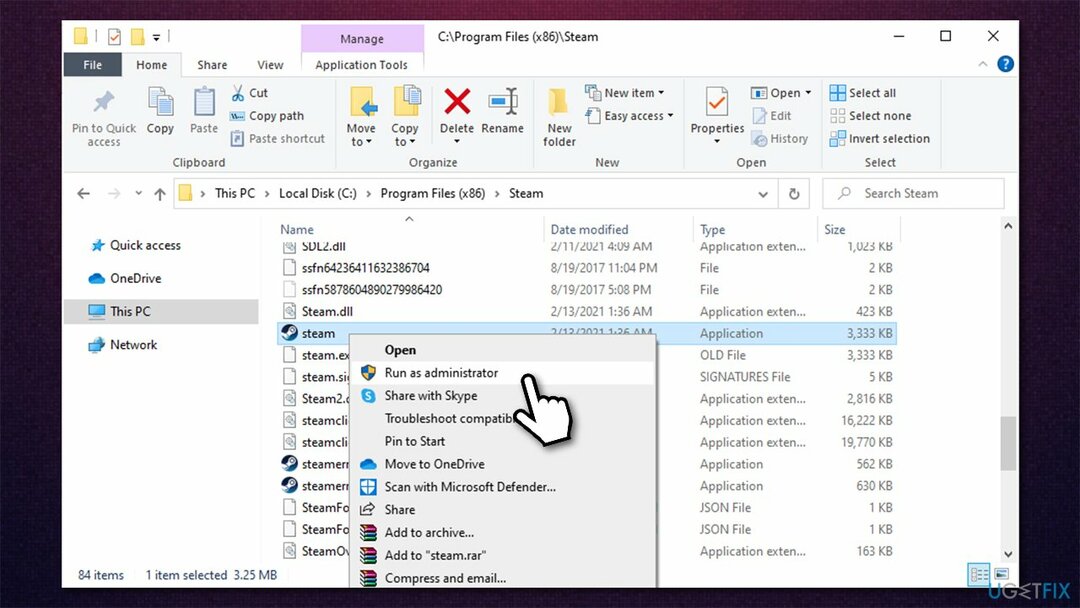
Als deze oplossing je heeft geholpen, schakel Steam dan automatisch met beheerdersrechten in:
- Klik met de rechtermuisknop op steam.exe en kies Eigenschappen
- Kiezen Tabblad Compatibiliteit en vink de. aan Voer dit programma uit als beheerder
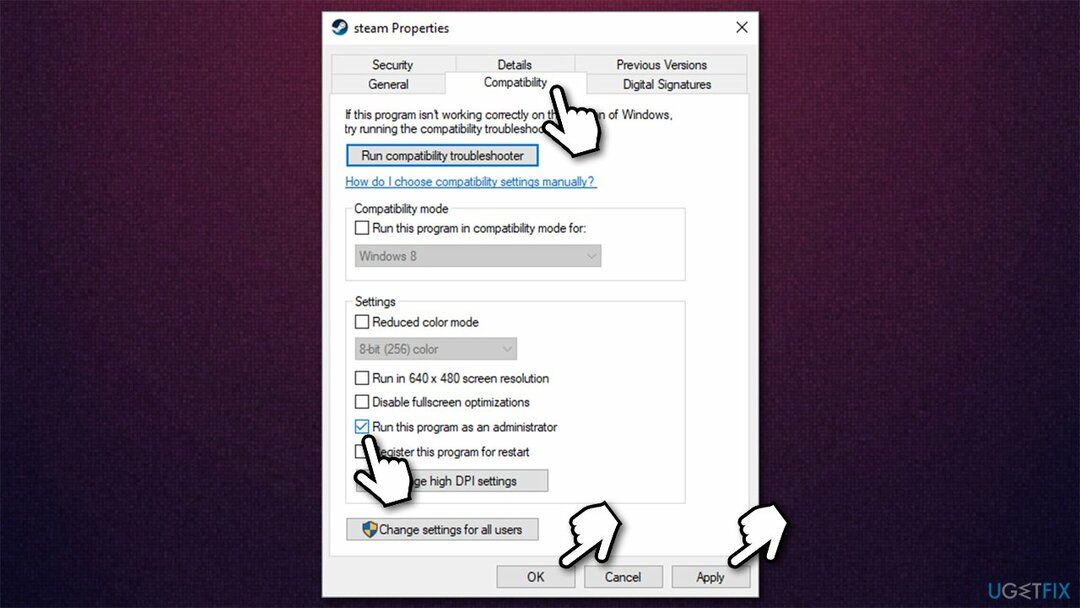
- druk op Van toepassing zijn en OKE.
Oplossing 2. Stel Steam Client Service in op automatisch opstarttype
Om een beschadigd systeem te repareren, moet u de gelicentieerde versie van Reimage Reimage.
Steam Client Service wordt samen met de applicatie geïnstalleerd en het helpt het om toegang te krijgen tot systeembestanden om te werken zoals bedoeld (games updaten, anti-cheat inschakelen,[3], enzovoort.). Als u deze service dus automatisch laat draaien telkens wanneer de pc wordt gestart, zou dit gebruikers moeten kunnen helpen het probleem op te lossen:
- Typ in services.msc in Windows zoeken en druk op Binnenkomen
- Scroll naar beneden tot je vindt Steam-clientservice en dubbelklik erop
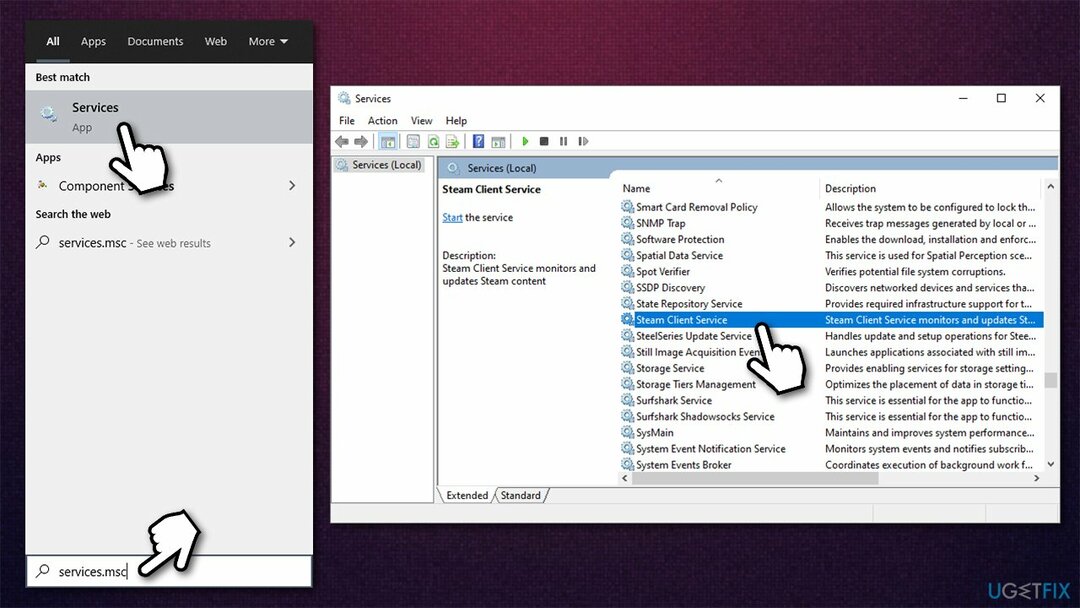
- Onder Opstarttype, selecteer in het vervolgkeuzemenu automatisch
- Dan klikken starten, solliciteren, en OKE.
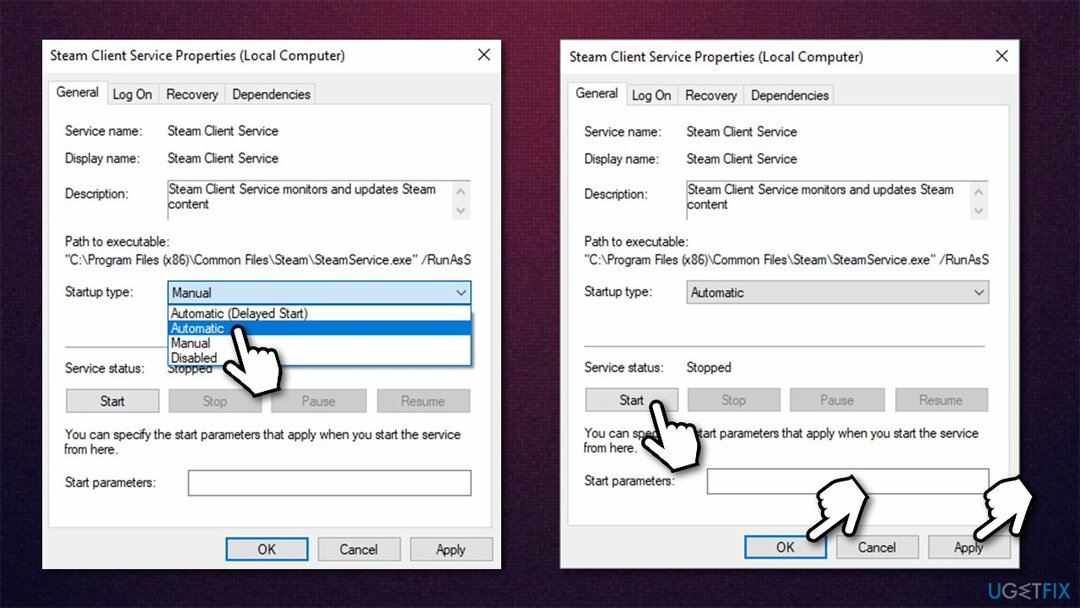
Oplossing 3. Antivirus van derden uitschakelen
Om een beschadigd systeem te repareren, moet u de gelicentieerde versie van Reimage Reimage.
Sommige antivirusprogramma's blokkeren mogelijk de toegang van Steam tot het besturingssysteem, waardoor het de vereiste services niet kan starten. Daarom moet u, als u beveiligingssoftware van derden op uw computer hebt geïnstalleerd, Steam aan de lijst met uitzonderingen toevoegen of de app helemaal verwijderen.
Houd er rekening mee dat het uiterst gevaarlijk is om een computer zonder beveiliging achter te laten, omdat er onzichtbare malware op kan worden geïnstalleerd zodra u per ongeluk een schadelijke site op internet bezoekt. Zorg er dus altijd voor dat ten minste basisbeveiliging is ingeschakeld. Als u niet wilt betalen voor een alternatieve beveiligingsapp, kunt u vertrouwen op Windows Defender, want het is behoorlijk goed als het gaat om compatibiliteit en malwaredetectie.
Oplossing 4. Stoom toestaan via firewall
Om een beschadigd systeem te repareren, moet u de gelicentieerde versie van Reimage Reimage.
Zorg ervoor dat Firewall de stoomverbindingen niet blokkeert:
- Typ in Controlepaneel in Windows zoeken en druk op Binnenkomen
- Ga naar Ssysteem en beveiliging en klik op Windows Defender-firewall
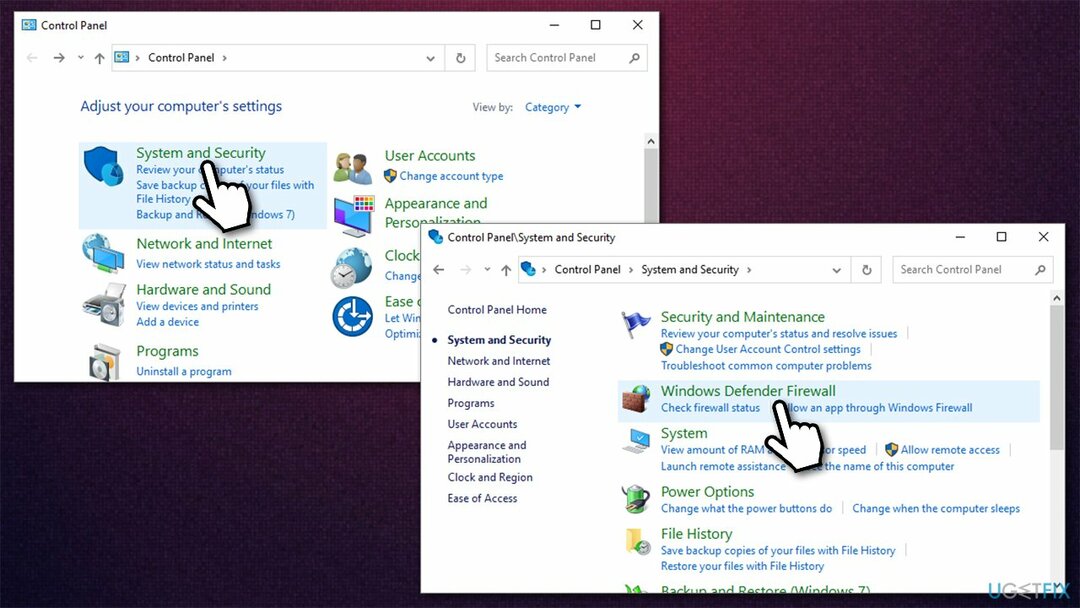
- Klik aan de linkerkant van het venster op Een app of functie toestaan via Windows Defender Firewall
- Klik Instellingen veranderen (als u geen beheerdersaccount heeft, wordt u gevraagd een wachtwoord in te voeren)
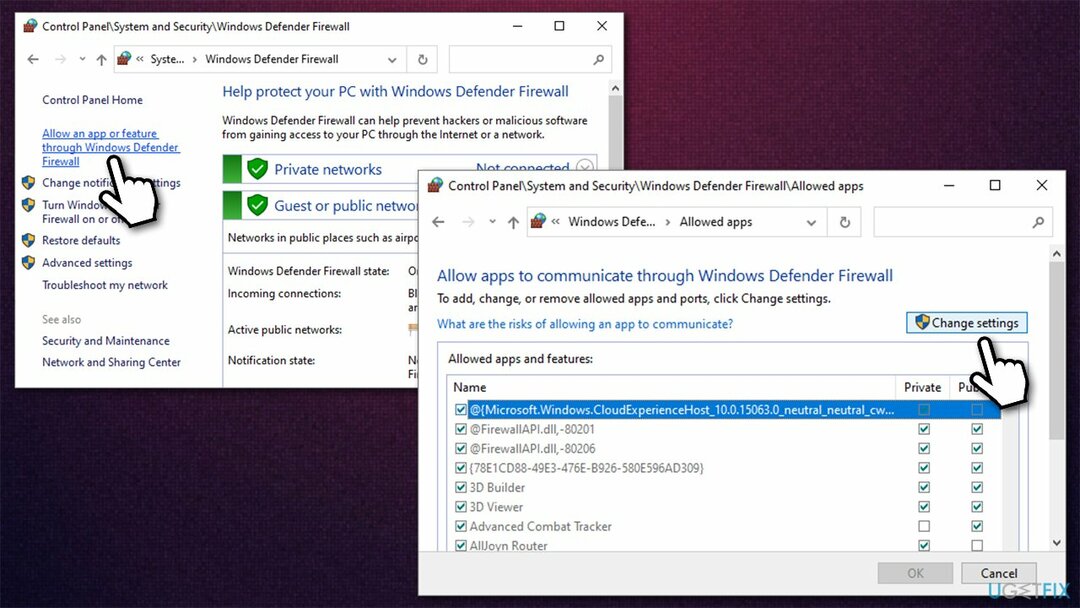
- Scroll naar beneden en schakel Privé en Openbare toegang in voor de volgende items:
Stoom
Steam Web Helper - Klik ten slotte op OKE.
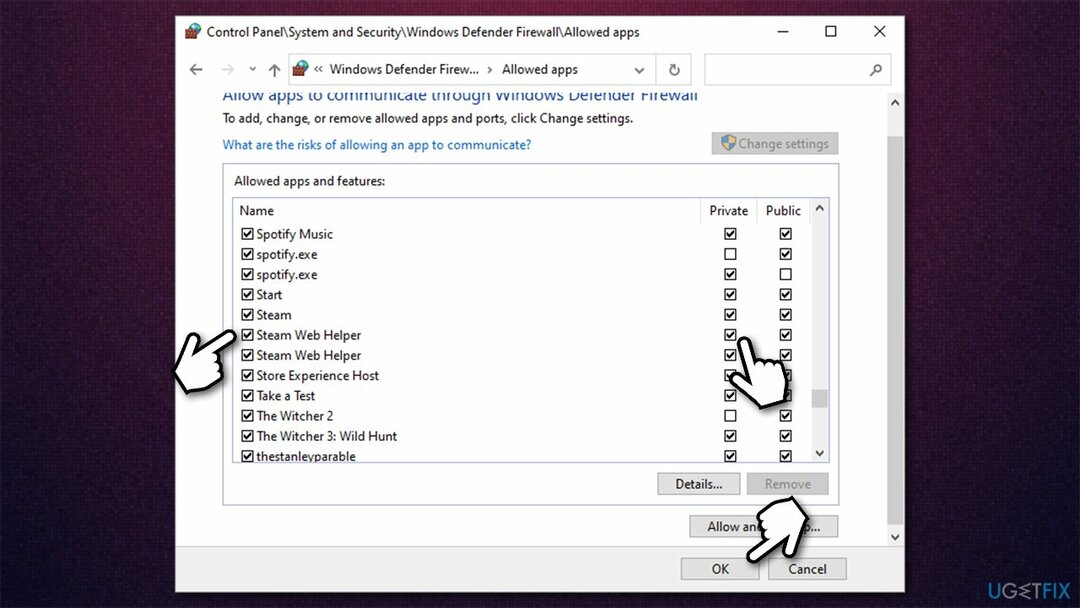
Oplossing 5. Steam-app repareren via opdrachtprompt
Om een beschadigd systeem te repareren, moet u de gelicentieerde versie van Reimage Reimage.
- Typ in cmd in Windows zoeken
- Klik met de rechtermuisknop op Opdrachtprompt en selecteer Als administrator uitvoeren
- Typ in het nieuwe venster de volgende opdracht:
"C:\\Program Files (x86)\\Steam\\bin\\SteamService.exe" /repair
- druk op Binnenkomen en sluit de opdrachtprompt
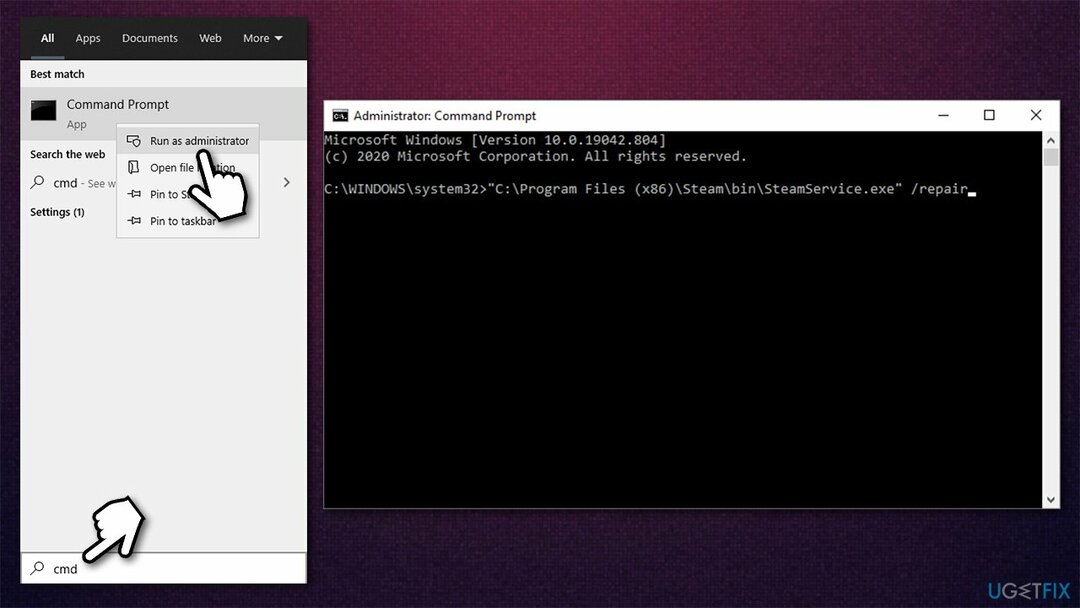
- Start de Steam-app opnieuw.
Herstel uw fouten automatisch
Het ugetfix.com-team doet zijn best om gebruikers te helpen de beste oplossingen te vinden om hun fouten te elimineren. Als u niet wilt worstelen met handmatige reparatietechnieken, gebruik dan de automatische software. Alle aanbevolen producten zijn getest en goedgekeurd door onze professionals. Hulpprogramma's die u kunt gebruiken om uw fout op te lossen, worden hieronder vermeld:
Bieden
doe het nu!
Download FixGeluk
Garantie
doe het nu!
Download FixGeluk
Garantie
Als je je fout niet hebt opgelost met Reimage, neem dan contact op met ons ondersteuningsteam voor hulp. Laat ons alstublieft alle details weten waarvan u denkt dat we die moeten weten over uw probleem.
Dit gepatenteerde reparatieproces maakt gebruik van een database van 25 miljoen componenten die elk beschadigd of ontbrekend bestand op de computer van de gebruiker kunnen vervangen.
Om een beschadigd systeem te repareren, moet u de gelicentieerde versie van Reimage hulpprogramma voor het verwijderen van malware.

Om volledig anoniem te blijven en te voorkomen dat de ISP en de overheid tegen spionage op jou, je zou in dienst moeten nemen Privé internettoegang VPN. Hiermee kunt u verbinding maken met internet terwijl u volledig anoniem bent door alle informatie te coderen, trackers, advertenties en schadelijke inhoud te voorkomen. Het belangrijkste is dat u een einde maakt aan de illegale bewakingsactiviteiten die de NSA en andere overheidsinstellingen achter uw rug om uitvoeren.
Er kunnen zich op elk moment onvoorziene omstandigheden voordoen tijdens het gebruik van de computer: deze kan worden uitgeschakeld door een stroomstoring, a Blue Screen of Death (BSoD) kan optreden, of willekeurige Windows-updates kunnen de machine wanneer u een paar keer weggaat minuten. Als gevolg hiervan kunnen uw schoolwerk, belangrijke documenten en andere gegevens verloren gaan. Naar herstellen verloren bestanden, kunt u gebruiken Gegevensherstel Pro – het doorzoekt kopieën van bestanden die nog beschikbaar zijn op uw harde schijf en haalt ze snel op.